So fügen Sie eine Website-Sprachauswahl in WordPress hinzu
Veröffentlicht: 2023-01-24Eine Website-Sprachauswahl könnte eines der wichtigsten Tools sein, die Sie Ihrer Website hinzufügen können. Wenn Sie mit Ihren Inhalten ein globales Publikum erreichen und ihm die bestmögliche Benutzererfahrung bieten möchten, müssen Sie zunächst sicherstellen, dass Ihre Website in der richtigen Sprache angezeigt wird.
Sprachauswahl-Tools gibt es in verschiedenen Formaten. Sie können Ihrer Website einen Textlink, eine Schaltfläche oder ein Dropdown-Menü hinzufügen, je nach Ihren Vorlieben. Normalerweise finden Sie WordPress-Sprachauswahl-Tools in der Kopf- oder Fußzeile einer Website.
Im Wesentlichen ermöglichen diese Tools Ihren Benutzern, Ihre Inhalte sofort in ihre bevorzugte Sprache zu übersetzen. Unabhängig davon, ob Sie einen E-Commerce-Shop oder einen Blog betreiben, Ihr Sprachauswahl-Tool wird die Benutzererfahrung für Ihre Kunden verbessern.
Im heutigen Tutorial werden wir uns ansehen, wie Sie eine Website-Sprachauswahl zu WordPress hinzufügen und wie Sie dieses Tool effektiv nutzen können.
Die Vorteile der Verwendung einer Website-Sprachauswahl
Der offensichtlichste Vorteil einer Website-Sprachauswahl besteht darin, dass Ihr Benutzer die Erfahrung auf Ihrer Website an seine Bedürfnisse anpassen kann. Bei jedem Webdesign- oder Entwicklungsprojekt sollte Ihr Hauptaugenmerk als Geschäftsinhaber darauf liegen, eine erstaunliche Benutzererfahrung zu bieten. Je besser die „UX“ Ihrer Website ist, desto wahrscheinlicher ist es, dass Ihre Kunden Ihre Seiten erneut besuchen und mit Ihrer Marke interagieren.
Mit einer WordPress-Sprachauswahl können Sie eine globale Website erstellen, die Kunden ein lokales Erlebnis bietet. Sie können per Knopfdruck auswählen, in welcher Sprache sie Ihre Seiten sehen möchten. In einigen Fällen können Sie sogar automatische Sprachauswahlfunktionen auf Ihren Seiten verwenden. Dadurch kann die Website den Standort eines Benutzers erkennen und Ihre Sprache automatisch konvertieren.
Beispielsweise werden Google-Nutzern mit einem Google-Konto alle Inhalte automatisch in der für sie relevanten Sprache angezeigt, basierend auf ihren Einstellungen.
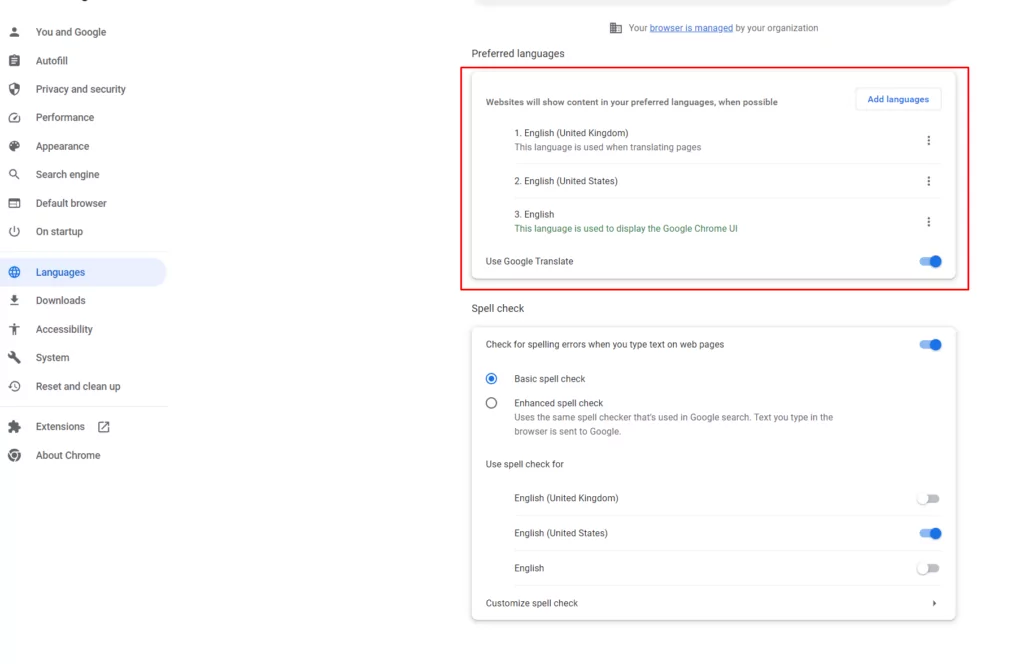
So fügen Sie Ihrer Website eine WordPress-Sprachauswahl hinzu: 3 Möglichkeiten
Wenn Sie eine eigene WordPress-Site haben, können Sie eine Sprachauswahl am einfachsten mit einem Plugin hinzufügen. Das mit Abstand beste Plugin da draußen ist TranslatePress. Es bietet Ihnen eine Reihe verschiedener Möglichkeiten, Ihren Seiten Sprachauswahl-Tools hinzuzufügen, die wir im Folgenden behandeln werden.
Schritt 1: Installieren Sie TranslatePress
Bevor Sie Änderungen an Ihrer Website vornehmen, müssen Sie natürlich das Plugin hinzufügen. Gehen Sie in Ihr WordPress-Konto und klicken Sie auf Plugins . Geben Sie in der Suchleiste „TranslatePress“ ein. Klicken Sie dann auf Installieren und dann auf Aktivieren .
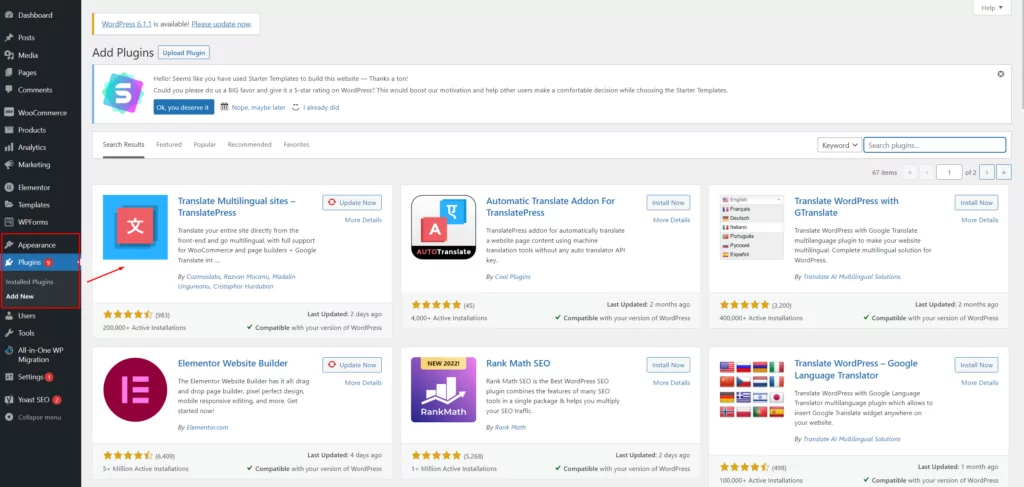
Nachdem Sie Ihr neues Plugin aktiviert haben, können Sie Ihre gesamte WordPress-Site einfach übersetzen, indem Sie eine intuitive visuelle Oberfläche verwenden. Das TranslatePress-Plug-in unterstützt die Übersetzung von allem, von benutzerdefinierten Beitragstypen über Kontaktformulare bis hin zu Bildern mit Text.
Dieses benutzerfreundliche Tool funktioniert auch nahtlos mit anderen beliebten Plugins wie Elementor oder WooCommerce. Die Lösung funktioniert mit DeepL oder Google Translate, um Inhalte automatisch zu übersetzen. Sie können Ihre Übersetzungen auch nach der Erstellung bearbeiten.
Schritt 2: Wählen Sie Ihre Sprachen
Zunächst müssen Sie entscheiden, welche Sprachen Sie zu Ihrer Website hinzufügen möchten. Gehen Sie zu Ihrer WordPress- Einstellungsseite und klicken Sie dann auf TranslatePress. Auf der Seite Allgemeine Einstellungen können Sie Ihre Hauptsprache und dann alle anderen Sprachen auswählen, die Sie zu Ihren WordPress-Seiten hinzufügen möchten.
In diesem Beispiel verwende ich Spanisch, aber Sie können mit TranslatePress Premium so viele Sprachen hinzufügen, wie Sie möchten.
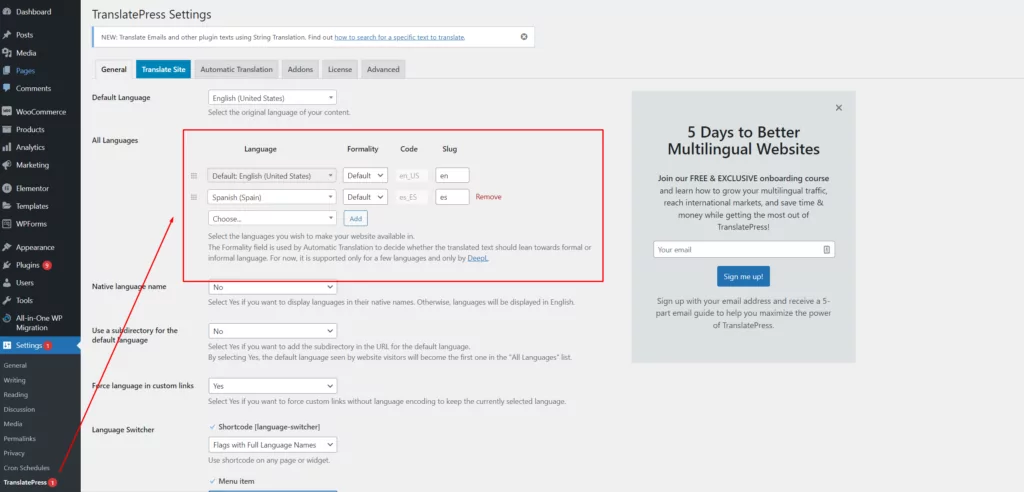
Hier sind Ihre Optionen zum Einrichten einer der drei von TranslatePress angebotenen Website-Sprachauswahloptionen.
Schritt 3: Wählen Sie Ihre Sprachauswahl
Nachdem Sie Ihre Sprachen eingestellt haben, scrollen Sie auf der Seite „ Allgemein “ nach unten, bis Sie den Abschnitt „ Sprachumschalter “ sehen. Hier können Sie auswählen, wie Sie Ihrer Website eine Sprachauswahl hinzufügen möchten. Es gibt drei Optionen:
- Shortcode : Dies zeigt eine Sprachauswahl auf jeder Seite oder jedem Widget an.
- Menüpunkt: Damit können Sie Ihrer Website einen Menüpunkt mit mehreren Sprachen zur Auswahl hinzufügen.
- Schwebende Sprachauswahl: Dadurch wird ein schwebendes Dropdown-Menü hinzugefügt, das auf allen Seiten Ihrer Website angezeigt wird.
Schauen wir uns jede Option genauer an.
1. Shortcode-Sprachauswahl
Mit der Shortcode-Sprachauswahl können Sie jedem Teil Ihrer Website, der Shortcodes zulässt, eine WordPress-Sprachauswahl hinzufügen. Um auf diese Funktion zuzugreifen, scrollen Sie nach unten zum Abschnitt „Sprachumschalter“ auf der Seite „ Allgemein “ für TranslatePress und aktivieren Sie das Kontrollkästchen neben Shortcode .
Im Dropdown-Menü darunter können Sie festlegen, wie Ihre Sprachauswahl angezeigt werden soll. Beispielsweise können Sie Flaggen mit kurzen oder langen Sprachnamen oder nur die Namen verwenden.
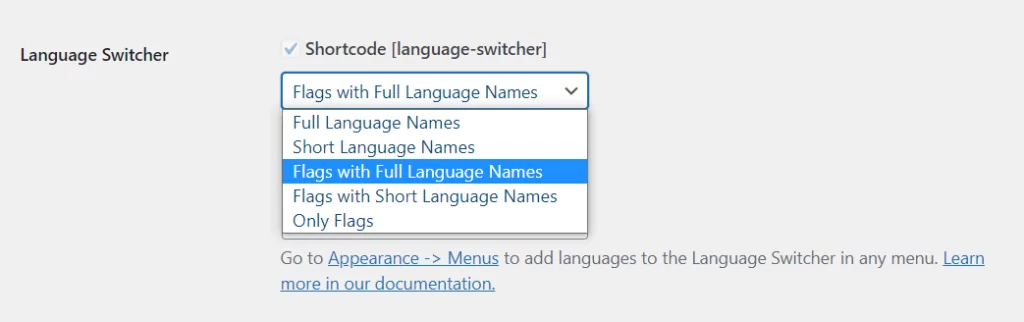
Wählen Sie Ihre Option aus und klicken Sie auf Änderungen speichern . Verwenden Sie als Nächstes den Shortcode [language-switcher] auf jeder Seite, auf der Ihr Tool erscheinen soll. In diesem Beispiel fügen wir die Sprachauswahl zur Fußzeile unserer Website hinzu. Gehen Sie dazu in den Bereich Aussehen → Widgets Ihrer Website. Ziehen Sie ein Text-Widget in die Fußzeile und geben Sie den Shortcode ein:
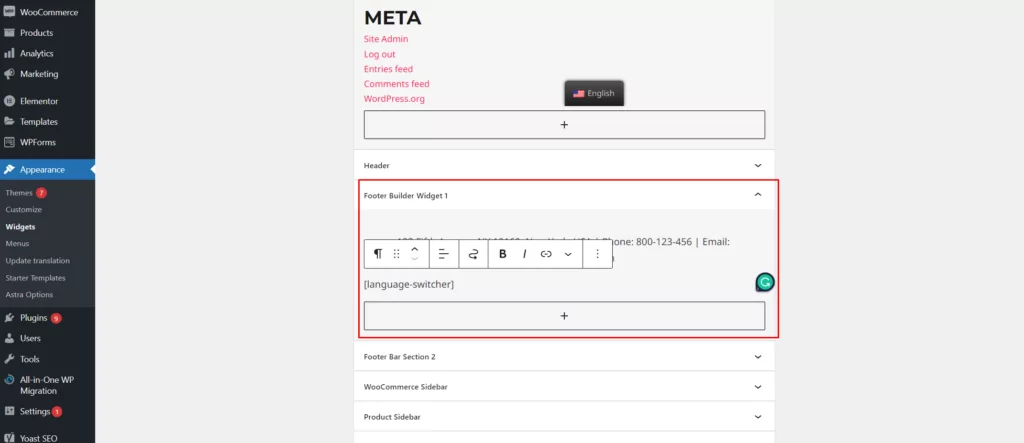
Auf dem Frontend sollte Ihre Website eine Schaltfläche für eine neue Sprache anzeigen, die beim Hover eine Dropdown-Liste öffnet:
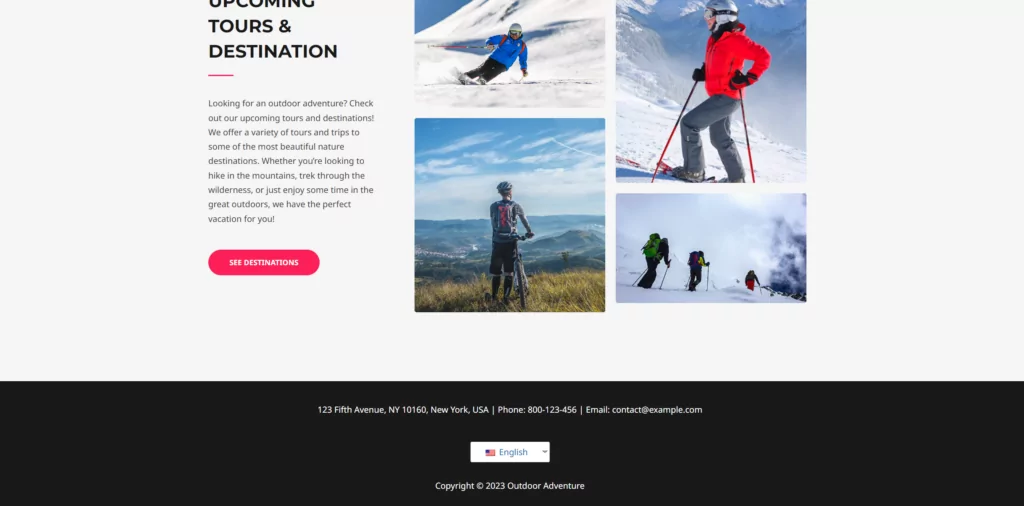
2. Menüpunkt Sprachauswahl
Die Menüpunktoption ermöglicht es Ihnen, Sprachoptionen zum Navigationsmenü auf Ihrer Website hinzuzufügen. Es gibt wieder ein paar verschiedene Optionen für das, was die WordPress-Sprachauswahl anzeigt. Sie können auswählen, ob nur Flaggen, Flaggen mit langen oder kurzen Namen oder nur lange oder kurze Namen angezeigt werden sollen.
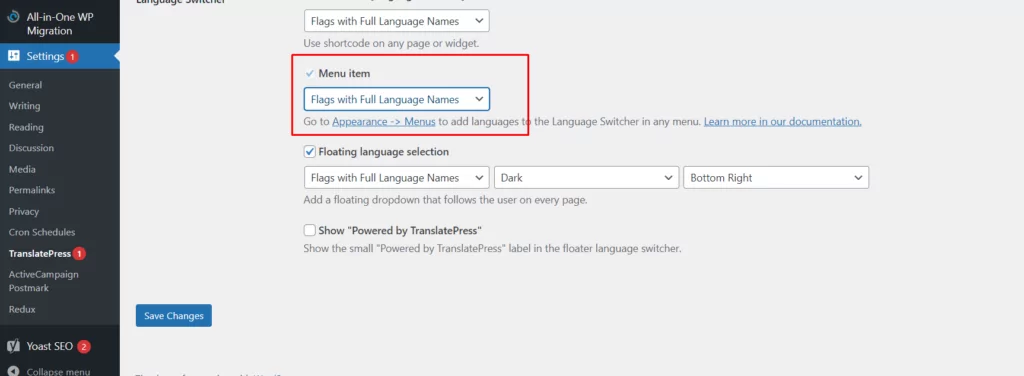
Wählen Sie eine dieser Optionen aus und gehen Sie dann zu Aussehen → Menüs , um die Navigationsoption zu Ihrer Website hinzuzufügen. Klicken Sie auf der Registerkarte Menüs bearbeiten einfach auf Sprachumschalter , um alle Kontrollkästchen für die gewünschten Sprachen zu aktivieren. Klicken Sie anschließend auf Zum Menü hinzufügen.
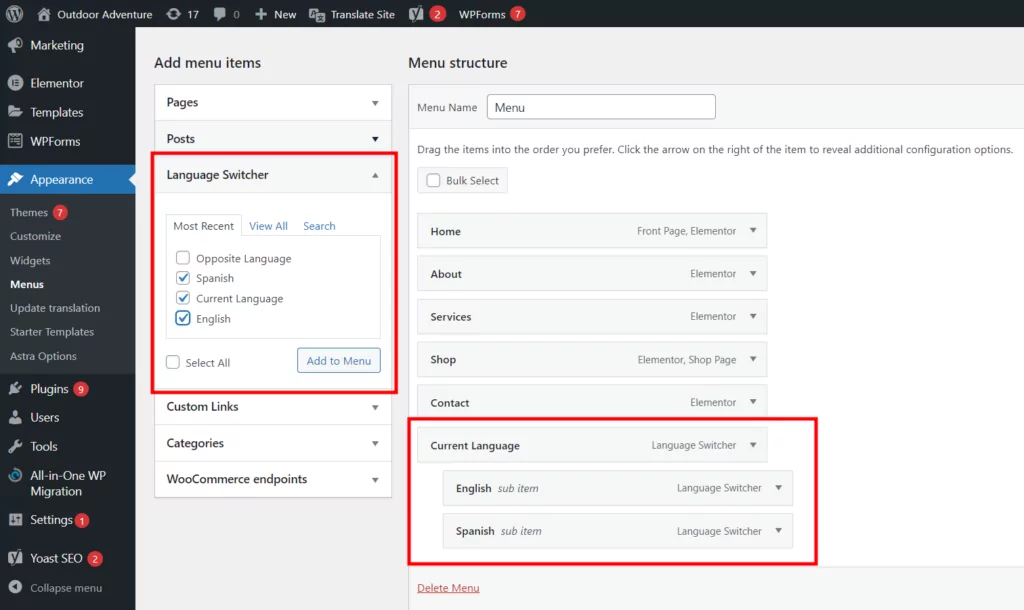
Wenn Sie das aktuelle Sprachelement und die Sprachelemente hinzufügen, die Sie für Ihr Menü ausgewählt haben, wird ein klassischer Sprachumschalter angezeigt, der sich beim Bewegen der Maus öffnet.
Sie können auch die Option Gegenteilige Sprache hinzufügen, die nur eine Schaltfläche für die Zweitsprache anzeigt. Wenn die primäre Website beispielsweise auf Englisch ist, zeigt die Schaltfläche nur „Spanisch“ an und es gibt kein Dropdown-Menü. Dies funktioniert nur, wenn Ihre Website zweisprachig ist.
Auf dem Front-End Ihrer Website sollten Sie einen neuen Menüpunkt für den Sprachumschalter sehen, der neben Ihren vorhandenen Menüpunkten platziert ist.

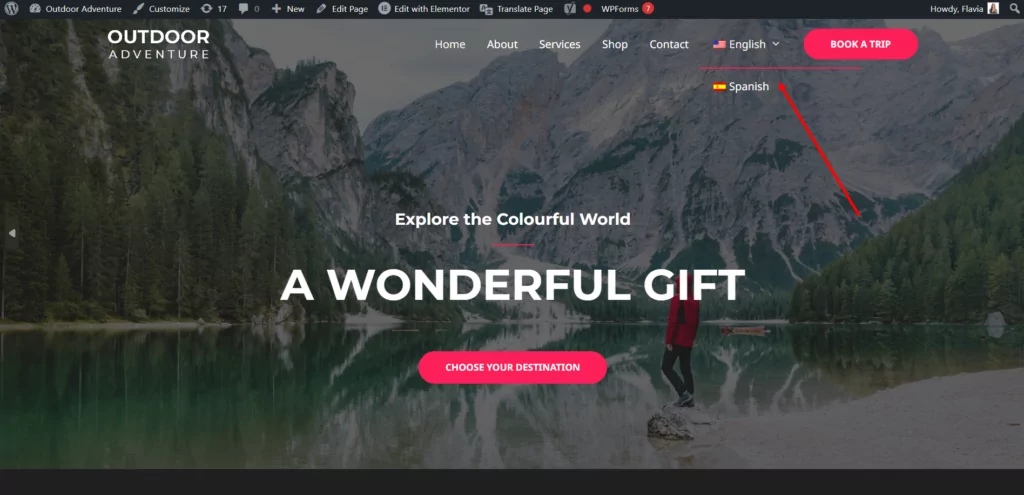
3. Schwebende Sprachauswahl
Schwebende Dropdowns in Ihrem Shop bieten Benutzern eine bequeme Möglichkeit, auf ihre bevorzugte Sprache zuzugreifen. Sie erscheinen auf jeder Seite Ihrer Website. Mit TranslatePress können Sie auswählen, wie Ihr schwebender Selektor funktionieren und angezeigt werden soll.
Sie können auswählen, ob Sie den vollständigen Sprachnamen, einen Kurznamen und eine Flagge anzeigen möchten. Außerdem können Sie sich je nach Design Ihrer Website für dunkle oder helle Themen entscheiden. Es gibt auch eine Option, um festzulegen, wo genau Ihre Sprachleiste angezeigt wird.
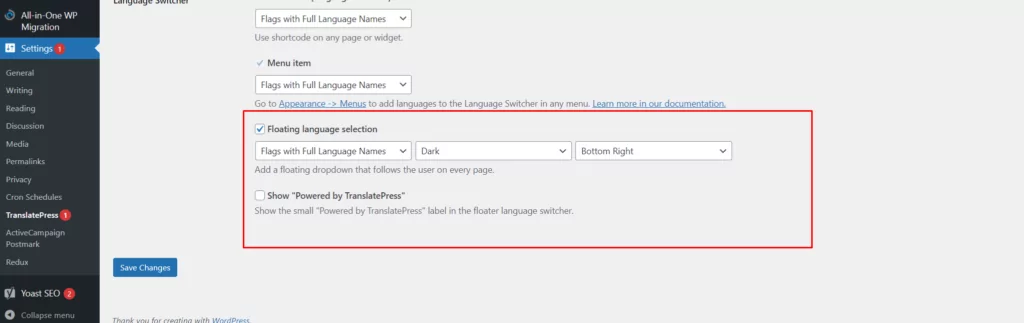
Treffen Sie Ihre Auswahl und klicken Sie auf Änderungen speichern.
Wenn Sie fertig sind, aktualisieren Sie das Frontend Ihrer Website und Sie werden sehen, wie die schwebende Leiste für Ihre Besucher aussieht:
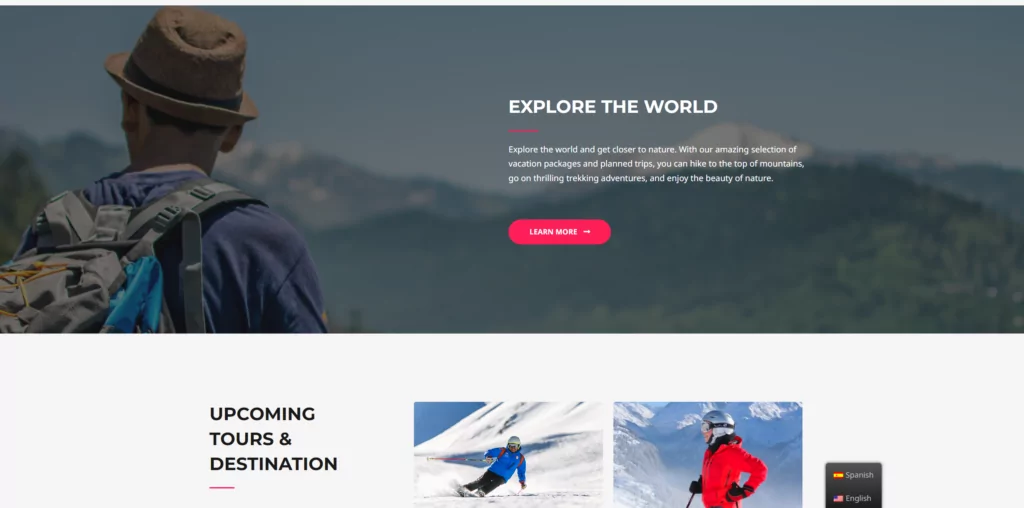
Ziemlich einfach oder?
Egal für welche der drei Optionen Sie sich entscheiden, Sie bieten Ihren Website-Besuchern garantiert ein besseres Erlebnis. Denken Sie daran, dass Sie auch die restlichen Einstellungen im Translate Press-Plugin konfigurieren können. Auf diese Weise können Sie entscheiden, ob Sie die automatische maschinelle Übersetzung verwenden möchten oder nicht. Gehen Sie dazu zu Einstellungen → Automatische Übersetzung.
Sobald Ihre Einrichtung abgeschlossen ist, müssen Sie nur noch Seite für Seite durch Ihre Website blättern, und sie werden automatisch übersetzt. Sie können auch den visuellen Übersetzungseditor verwenden, um einen bestimmten Textabschnitt auszuwählen und ihn zu bearbeiten, wenn Sie mit der automatischen Übersetzung nicht zufrieden sind. Weitere Tipps zum Erstellen einer mehrsprachigen WordPress-Seite findest du in dieser Anleitung.
Top-Tipps zur Verwendung einer WordPress-Sprachauswahl
TranslatePress macht es einfach, im Handumdrehen die ultimative mehrsprachige Website zu erstellen. Es gibt jedoch noch einige zusätzliche Schritte, die Sie möglicherweise unternehmen möchten, um sicherzustellen, dass die Sprachauswahl Ihrer Website so effektiv wie möglich ist. Hier sind einige schnelle Tipps, die Sie auf den richtigen Weg bringen.
1. Wählen Sie die richtige Platzierung
TranslatePress gibt Ihnen die volle Freiheit, wo Sie die Sprachauswahl Ihrer Website platzieren. Das Beste, was Sie tun können, ist sicherzustellen, dass Ihre Kunden das Tool leicht finden können. Wenn Ihre Kunden die Sprachauswahl nicht finden können, klicken sie möglicherweise einfach auf die Schaltfläche „Zurück“.
Meistens erwarten Website-Benutzer, dass sie Sprachoptionen oben oder unten auf ihren Seiten sehen. Das Hinzufügen einer Sprachauswahl zu Ihrer Fuß- oder Kopfzeile ist normalerweise eine gute Idee. Aus Sicht der Auffindbarkeit ist die untere rechte Ecke der Seite normalerweise die beste Option. Allerdings gibt es hier keine festen Regeln. Es hängt alles davon ab, was für Ihre Kunden funktioniert.
HubSpot hat seine Sprachauswahl auf der oberen Navigationsleiste platziert.
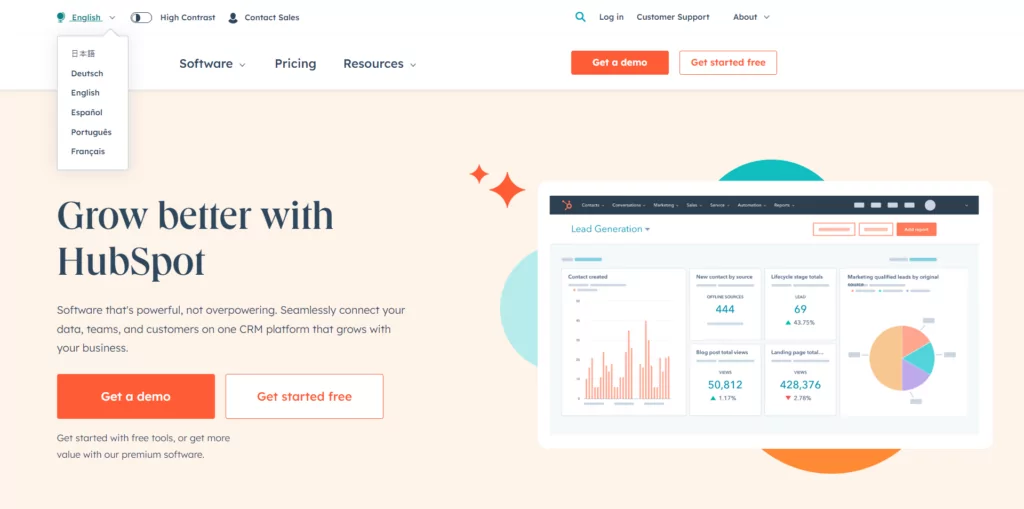
2. Stellen Sie sicher, dass der Stil zu Ihrer Website passt
Denken Sie daran, dass jedes neue Widget oder Tool, das Sie Ihrer Website hinzufügen, zu Ihrem Website-Design passen sollte. Aus Sicht der Benutzeroberfläche ist es wichtig sicherzustellen, dass alles konsistent ist. Achten Sie auf die Farben, Schriftarten und das allgemeine Erscheinungsbild Ihrer Schaltflächen und Menüs.
Bei einigen WordPress-Sprachauswahl-Tools müssen Sie die CSS-Datei für Ihre Website oder das Design bearbeiten, um das Erscheinungsbild der Schaltfläche zu konfigurieren. TranslatePress hingegen verwendet das vorhandene Design Ihrer Website, um eine komplementäre Sprachschaltfläche zu generieren. Das bedeutet, dass Sie selbst keinen Code anpassen müssen.
Sie können Ihrer Website auch ein Sprachschaltflächensymbol hinzufügen, z. B. einen Globus oder eine Sprechblase. Wenn Sie jedoch mit dem TranslatePress-Plug-in eine Flagge anzeigen, sollten Sie kein zusätzliches Symbol benötigen, um die Auffindbarkeit zu verbessern.
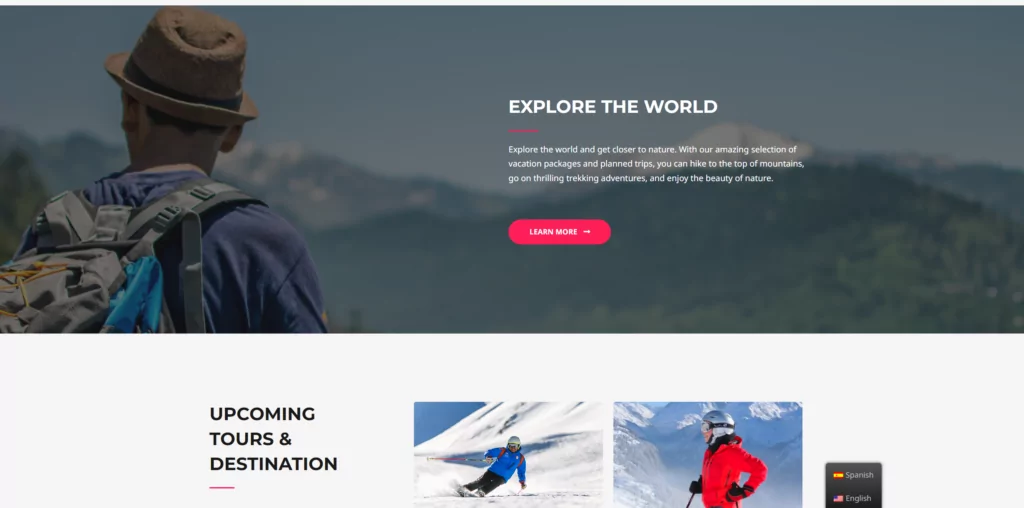
3. Zeigen Sie Sprachnamen und Initialen korrekt an
Nachdem Sie Ihrer Website eine Sprachauswahl hinzugefügt haben, haben Sie die Möglichkeit, einen vollständigen Namen oder die Abkürzung der Sprache anzuzeigen. Beide Optionen sollten für Ihre Besucher relativ einfach zu navigieren sein. Aber was noch wichtiger ist, ist die Option, jede Sprache in ihrem nativen Format aufzulisten. Anstelle von Spanisch würden Sie beispielsweise Espanol verwenden.
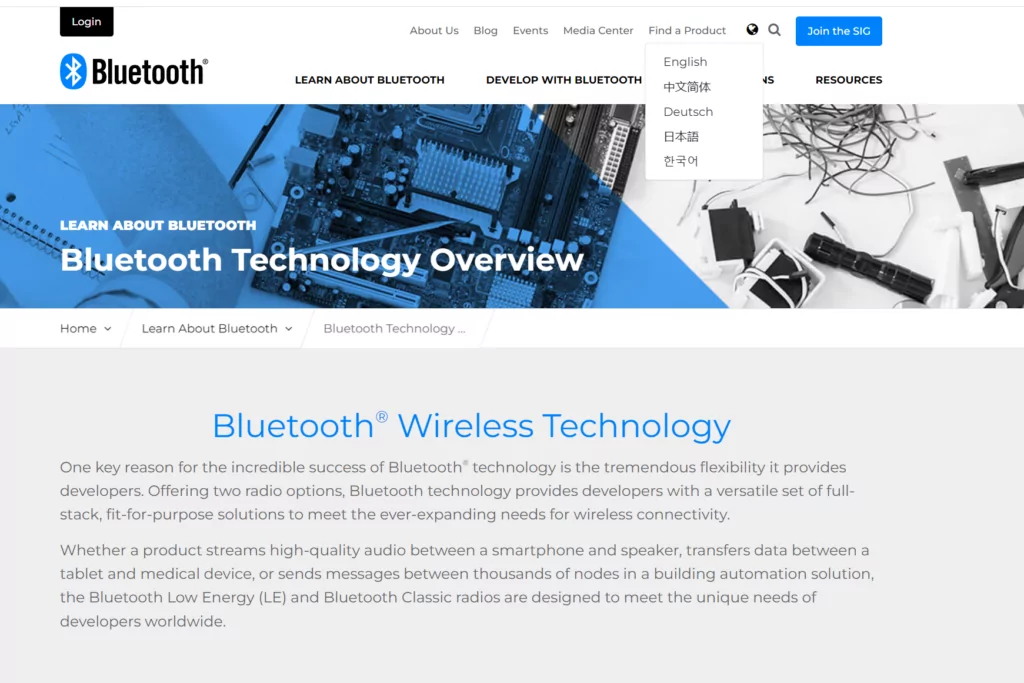
Leser, die ein anderes Alphabet verwenden, wie zum Beispiel Russischsprachige, würden die englischen Versionen ihrer Sprachen nicht unbedingt sofort erkennen. Die Verwendung des richtigen Formats ist der Schlüssel zur Verbesserung der Benutzererfahrung.
4. Halten Sie es einfach
Wenn Sie versuchen, eine globale Website zu entwickeln, könnte es verlockend sein, Ihren Seiten so viele Sprachen wie möglich hinzuzufügen. TranslatePress gibt Ihnen die Möglichkeit, mit den Pro-Plänen unbegrenzte Sprachen hinzuzufügen. Denken Sie jedoch daran, dass ein komplexes Menü oder eine Schaltfläche die Benutzerfreundlichkeit negativ beeinflussen kann.
Je mehr Sprachen Sie in Ihre Sprachauswahl aufnehmen, desto länger wird das Menü oder die Schaltflächen-Dropdown-Liste. Halten Sie sich zunächst nur an die Sprachen, von denen Sie wissen, dass Ihre Kunden sie verwenden. Denken Sie daran, dass Sie dem Mix später jederzeit weitere Sprachen hinzufügen können, basierend auf dem Feedback der Benutzer.
5. Probieren Sie die automatische Spracherkennung aus
Eine der besten Möglichkeiten, die Benutzererfahrung auf Ihrer Website für Ihre Besucher zu verbessern, besteht darin, den Arbeitsaufwand zu reduzieren, den sie erledigen müssen. Die Implementierung der automatischen Spracherkennung bedeutet, dass sie sich keine Gedanken darüber machen müssen, auf Schaltflächen zu klicken oder Selektoren zu finden.
Die automatische Sprachumleitung ermöglicht es der Website, basierend auf IP- oder Browsereinstellungen automatisch zu erkennen, wo sich der Benutzer befindet. Auf diese Weise kann die Lösung die Sprache ohne weitere Aktionen des Benutzers übersetzen.
ASOS ist ein großartiges Beispiel für eine Marke, die diesen automatischen Ansatz genutzt hat. Der Shop erkennt automatisch Ihren Standort und stellt Ihnen Inhalte basierend auf Ihrem Standort bereit.
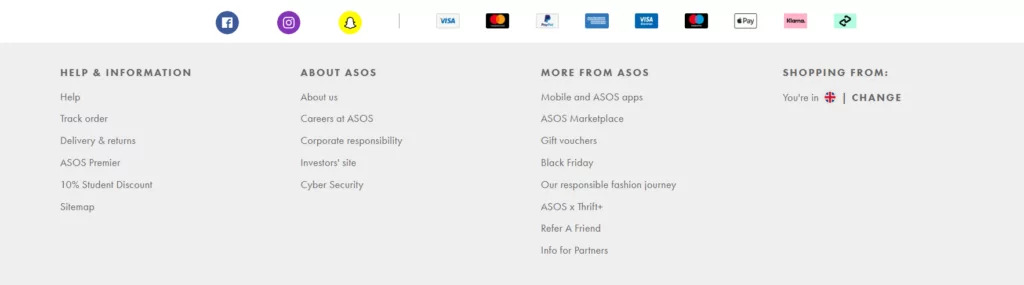
Wenn Sie dasselbe auf Ihrer Website tun möchten, können Sie dies mit der automatischen Spracherkennungsfunktion von TranslatePress implementieren.
Fügen Sie noch heute ganz einfach eine WordPress-Sprachauswahl zu Ihrer Website hinzu
Das Hinzufügen einer Website-Sprachauswahl zu Ihrer Website ist eine hervorragende Möglichkeit, die Benutzererfahrung zu verbessern. Sie können sicherstellen, dass jeder Besucher Ihrer Website, unabhängig davon, woher er kommt, sein Erlebnis an seine Bedürfnisse anpassen kann. Das Ergebnis können mehr Verkäufe und ein besserer Ruf der Marke sein.
Glücklicherweise macht es TranslatePress schnell und einfach, Sprachauswahlen zu Ihrer Website in kürzester Zeit hinzuzufügen. Sie können aus einer Reihe von verschiedenen Optionen wählen. Außerdem können Sie Ihre Sprachauswahl nach Belieben anpassen.

TranslatePress Mehrsprachig
TranslatePress ist der einfachste Weg, Ihre WordPress-Seite zu übersetzen. Es ist schnell, verlangsamt Ihre Website nicht, funktioniert mit JEDEM Theme oder Plugin und ist SEO-freundlich.
Holen Sie sich das PluginOder laden Sie die KOSTENLOSE Version herunter
Haben Sie noch Fragen zur Sprachauswahl für Websites? Lassen Sie es uns im Kommentarbereich unten wissen!
